Transform Tools¶
Randomize Transform¶
Référence
| Mode: | Mode Objet et Mode Édition |
|---|---|
| Menu: | , |
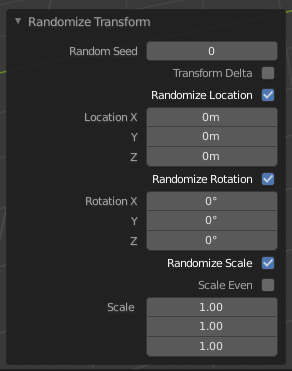
Randomise les options de transformation.
Cet outil vous permet d’appliquer une transformation randomisée.
Mode Objet¶
En Mode Objet il randomise les valeurs de déplacement, de rotation et de mise à l’échelle d’un ou de plusieurs objets. Quand c’est appliqué à plusieurs objets, chaque objet possède sa propre valeur de graine, et aura des résultats de transformation différents de ceux des autres.
Options¶
- Random Seed
- La graine aléatoire est un décalage à la transformation randomisée. Une graine différente va produire un nouveau résultat.
- Transform Delta
- Randomiser les valeurs de :ref:`Delta Transform <transform-delta> au lieu de transformations habituelles.
- Randomize Location
- Randomiser les valeurs d’emplacement.
- Location
- Les distances maximales auxquelles les objets peuvent se déplacer le long de chaque axe.
- Randomize Rotation
- randomiser les valeurs de rotation.
- Rotation
- L’angle maximal duquel les objets peuvent tourner sur chaque axe.
- Randomize Scale
- Randomiser les valeurs d’échelle.
- Scale Even
- Utiliser la même échelle pour chaque axe.
- Scale
- La randomisation d’échelle maximale sur chaque axe.
Edit Mode¶
l’outil Randomize en Mode Édition vous permet de déplacer les sommets d’un maillage le long de leur normale.
Options¶
- Amount
- Distance du déplacement.
- Uniform
- Ajoute un décalage aléatoire à amount.
- Normal
- Ajoute un décalage aléatoire à la normale du déplacement.
- Random Seed
- la graine aléatoire est un décalage à la transformation randomisée. Une graine différente va produire u n nouveau résultat.
Align Objects¶
Référence
| Mode: | Mode Objet |
|---|---|
| Menu: |
L’outil Align est utilisé pour aligner plusieurs objets sélectionnés de sorte qu’ils s’alignent sur un axe spécifié.
Options¶
- High Quality
- Utilise des maths plus précises pour mieux déterminer l’emplacement des objets. Dans le cas de l’alignement des boîtes d’encombrement positives ou négatives, si un ou plusieurs objets sélectionnés ont , il est recommandé de cocher High Quality de sorte que leur boîte d’encombrement est calculée avec précision pour les trois axes globaux.
- Align Mode
Le contrôle Align Mode va définir la partie des objets à aligner :
- Centers
- Les centres des objets.
- Positive Sides/Negative Sides
- Les côtés positive ou négative (sur les axes globaux) de leurs boîtes d’encombrement respectives.
- Relative To
Le contrôle Relative To va nous permettre de choisir d’aligner les objets à :
- Active
- L’objet actif.
- Selection
- Le point médian de la sélection.
- 3D Cursor
- La position courante du curseur 3D.
- Scene Origin
- l’origine globale.
- Align X, Y, Z
- Choisit l’axe sur lequel aligner les objets sélectionnés.